1-6.打刻アプリの設定
「パソコンで勤怠管理Network」の打刻アプリをインストール、設定します。
打刻用として使用するPC1台にインストールしてください。
1.打刻アプリをダウンロードします
ダウンロード先は、お申し込み完了後のメールにてご連絡いたします。
2.打刻アプリをインストールします
setup.exeをダブルクリックしてインストールを開始します。

「次へ」をクリックします。
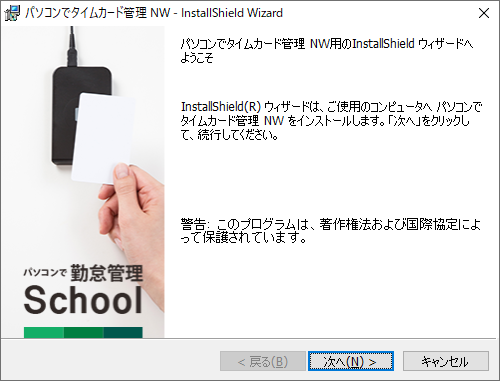
「次へ」をクリックします。
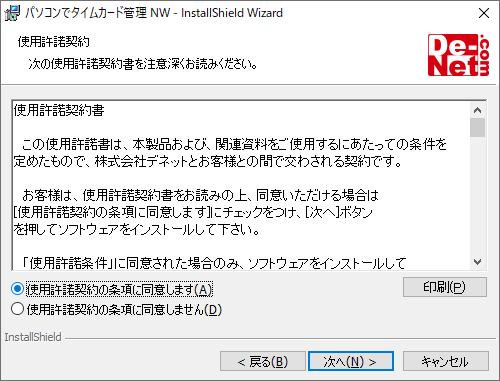
「次へ」をクリックします。
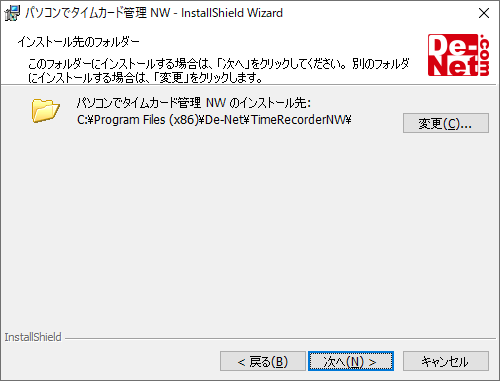
「インストール」をクリックします。
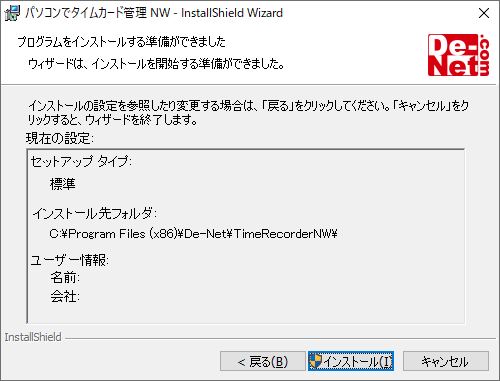
ユーザーアカウント制御が表示されましたら、「はい」をクリックしてお進みください。
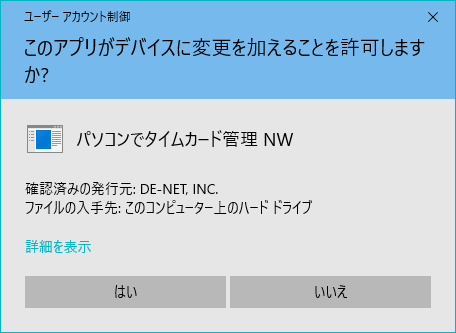
「完了」をクリックします。
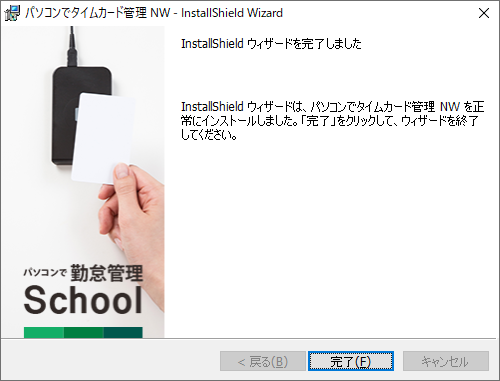
インストールが完了すると、デスクトップアイコンが生成されます。
ダブルクリックするとソフトが起動します。
初回以降、PCを起動するとソフトが自動起動します。

3.打刻アプリを起動し、設定画面を表示します
![]() をクリックします。
をクリックします。
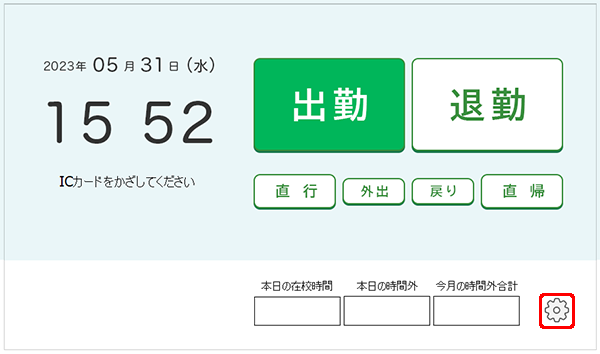
打刻先URLを入力して、「OK」をクリックします。
※打刻先URLはお申込み完了後のメールでご連絡いたします。
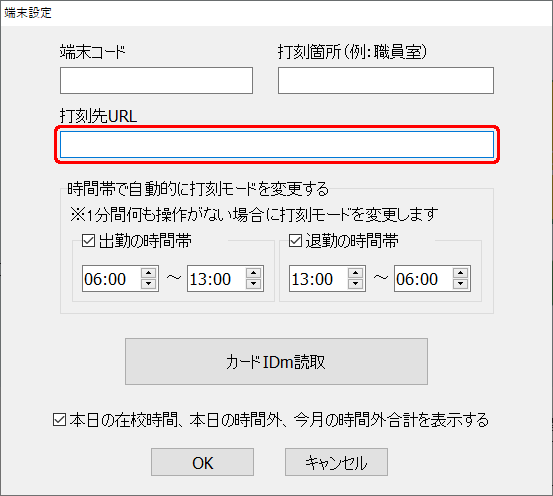
| 端末コード | 特に設定不要です。 複数個所で打刻アプリを使用する場合に、管理としてコードを振ってください。 |
| 打刻場所 | 打刻データの詳細情報として、ここで設定した場所が表示されます。 複数個所で打刻アプリを使用する場合に、管理として名称登録すると便利です。 |
| 時間帯で自動的に打刻モードを変更する | 設定するモードにチェックを入れて時間を設定します。 図のように設定した場合、朝6時~13時まで「出勤」モード、 13時~翌日朝6時まで「退勤」モードになります。 ※手作業で「直行」や「外出」モードに変更して打刻した場合、 1分間何も操作がない場合は、設定している時間帯のモードに戻ります。 |
| 本日の在校時間、本日の時間外、今月の時間外合計を表示する | 打刻画面に表示するか否かを設定します。 |
| カードIDm読取 | カードリーダーにカードをかざしてIDm情報をCSV出力できます。 |
[↑ top]
1.初期設定
- 1-1.グループ(学校・拠点)を設定する
- 1-2.職務を登録する
- 1-3.雇用形態を登録する
- 1-4.職名(役職)を登録する
- 1-5.カードリーダー接続、ICカード登録前の準備
- 1-6.打刻アプリの設定
- 1-7.休暇の種類(夏季休暇等)を登録する
2.ユーザー登録・ログイン方法
- 2-1.ユーザーを新規登録する
- 2-2. ICカードを登録する
- 2-3.マイページにログインする
- 2-4.ログインパスワード設定・再設定
- 2-5-1.ユーザー設定編集(設定表示)
- 2-5-2.基本情報を編集
- 2-5-3.打刻カード設定
- 2-5-4.パスワードの再設定
- 2-5-5.グループ設定
- 2-5-6.年休設定
- 2-5-7.個人カレンダー
- 2-5-8.権限を設定する
- 2-5-9.職員一覧を並び替える 【NEW】
3.申請・承認
- 3.申請・承認のご案内
- 3-1.承認者を設定する
- 3-2.打刻申請の送信
- 3-3.打刻データの承認
- 3-4.年休・その他休暇申請
- 3-5.出張申請・復命書
- 3-6.週休日の振替申請
- 3-7.時差出勤申請
- 3-8.時間外除外時間の設定
- 3-9-1.異動申請(管理者の操作)
- 3-9-2.異動申請(職員の操作)
4.カレンダー設定
5.打刻する
- 5-1.ICカードで打刻する(出勤・退勤)
- 5-2.ICカードで打刻する(直行)
- 5-3.ICカードで打刻する(直帰)
- 5-4.ICカードで打刻する(外出・戻り)
- 5-5.マイページから打刻する
- 5-6.マイページからの打刻機能のON/OFF
- 5-7.打刻時の位置情報取得の有無を設定
- 5-8.本日の在校時間/本日の時間外/今月の時間外合計